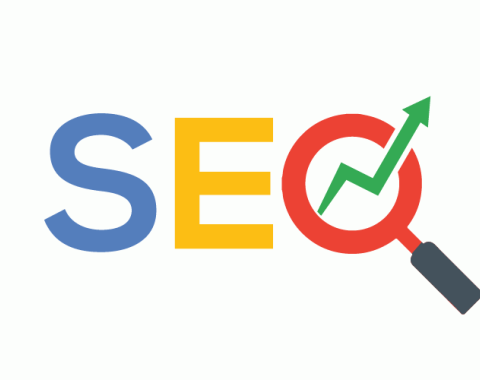Pembesaran gambar adalah proses yang sederhana, bagaimana memperbesar ukuran jpg? Anda sekarang dapat memilih untuk memperbesar atau memperkecil ukuran foto menggunakan berbagai alat dan program. Tanpa mengubah tampilan gambar, Anda dapat membuatnya lebih besar atau memiliki resolusi lebih tinggi.
Hasil saat Anda mengunggah file mungkin sesuai jika Anda memperbesar ukurannya. Gambar masih bagus dan tidak rusak. Apa yang harus kita lakukan?
Bagaimana cara memperbesar ukuran jpg?

Ada beberapa situasi di mana perlu untuk mengurangi ukuran file JPG menjadi lebih kecil. Untuk alasan tertentu, persyaratan untuk mengunggah file Misalnya, ketika Anda ingin mengirimkan aplikasi pekerjaan online.
Biasanya, Anda akan diminta untuk mengirimkan sejumlah file, yang masing-masing hanya dapat memiliki ukuran tertentu. Misalnya, satu aturan menyatakan bahwa file yang Anda unggah tidak boleh lebih besar dari 200 KB. Ini menyiratkan bahwa Anda harus menurunkan ukuran file tersebut.
Hal yang sama berlaku untuk file yang lebih kecil dari 200KB. Agar memenuhi persyaratan untuk mengunggah file, Anda harus menaikkan ukurannya. Ukuran file JPG juga dapat ditingkatkan menjadi 300KB.
Prosedur untuk memperbesar ukuran jpg menjadi besar tercantum di bawah ini. Anda dapat menyelesaikannya secara online karena lebih nyaman daripada menggunakan aplikasi tertentu. Selain itu, dengan menggunakan teknik ini, Anda dapat melakukannya langsung dari smartphone maupun komputer:
- Pixlr
Pixlr adalah program pertama yang mungkin Anda gunakan untuk memperbesar file JPG. Salah satu program web yang banyak digunakan dan sudah membantu banyak pengguna dalam mendapatkan ukuran file JPG yang diinginkan.
Aplikasinya juga cukup mudah digunakan dan tidak perlu mengikuti metode yang sulit. Langkah-langkah yang tercantum di bawah ini dapat digunakan untuk memperbesar ukuran jpg:
- Mulailah dengan mengunjungi situs web Pixlr. Setelah itu, silakan klik tulisan “Open Image” saat Anda melihat tampilan website tersebut.
- Proses selanjutnya adalah memilih gambar yang ingin Anda perbesar. Setelah menemukan gambar, pilih Buka.
- Untuk melanjutkan, harap seret bilah menu Kualitas ke kanan, hingga ukurannya sesuai keinginan. Jangan mencoba untuk mengubahnya terlalu banyak.
- Anda hanya perlu mengunduh gambar atau foto jika ukurannya pas.
- Jangan lupa memilih “Unduh” dari menu.
- Anda sekarang sudah mendapatkan gambar atau foto yang telah diperbesar ukurannya.
2. Let’s Enhance
Mungkin nama situs web memperjelas bahwa ia menawarkan fitur untuk memperbesar ukuran jpg. Jika file yang ingin Anda tingkatkan resolusinya ada di ponsel, Anda dapat mengakses situs menggunakan perangkat itu.
Prosedur penggunaan Let’s Enhance untuk mengakses dan memperluas file JPG adalah sebagai berikut:
- Pertama, buka https://letsenhance.io.
- Untuk masuk, Anda harus mendaftar.
- Silahkan klik kotak berlabel “Click Here To Upload Image” setelah login, kemudian upload gambar yang ingin diperbesar.
- Langkah selanjutnya adalah memilih menu Upscaling setelah proses upload selesai.
- Pilih sekarang dari kategori Foto dan Seni.
- Tentukan ukuran gambar yang Anda butuhkan setelah memilih menu Pengaturan Lanjutan.
Perlu diingat bahwa versi gratis hanya memungkinkan zoom maksimal empat kali. Oleh karena itu, jika menginginkan fitur tak terbatas yang memungkinkan Anda memperbesar ukuran foto sebanyak mungkin, silakan gunakan versi berbayar.
3. Befunky
Anda dapat mengunjungi befunky selain beberapa situs atau alat yang disebutkan di atas. Situs website yang banyak digunakan dengan fungsi yang memungkinkan Anda memperbesar ukuran jpg secara bebas.
Selain cukup cepat, cara ini sangat mudah digunakan di internet. Jika Anda ingin menggunakan befunky untuk memperluas foto secara online, ikuti langkah-langkah berikut:
- Seperti biasa, Anda harus terlebih dahulu membuka situs web befunky.
- Klik Mulai setelah itu.
- Gambar atau foto yang ingin Anda ubah ukurannya sekarang harus diunggah.
- Klik Buka setelah Anda menemukan gambar yang Anda cari
- Prosedur impor sekarang telah selesai, dan menu Ubah Ukuran dapat ditemukan di sebelah kiri
- Gambar perlu diubah ukurannya menjadi beberapa kb pada langkah berikut.
- Setelah menentukan ukuran yang tepat, klik Apply and Save.
- Sekarang, Anda dapat mengunduh hasilnya.
4. Paint
Program bawaan OS Windows ini memungkinkan Anda untuk bebas memperbesar ukuran jpg. Selain itu, Anda tidak diharuskan membuka situs website tertentu. Cara menggunakan Paint, diantaranya:
- Pergi ke aplikasi Paint pada laptop atau pc kalian
- Unggah gambar yang perlu dikecilkan. Gambar atau foto juga dapat diseret dengan drag sederhana.
- Pilih Resize, lalu sesuaikan ukuran piksel dengan spesifikasi Anda.
- Setelah selesai, klik OK.
- Selanjutnya, pilih File.
- Pilih Simpan
- Pilih JPG sebagai format gambar.
5. Photoshop oleh Adobe
Adobe Photoshop adalah program berikutnya, dan Anda harus terbiasa dengannya. Tanpa online, Anda dapat menggunakan Photoshop untuk buat file JPG berukuran besar dengan mengikuti langkah-langkah berikut:
- Buka program Adobe Photoshop.
- Pilih File.
- Klik Open, lalu masukkan nama gambar yang ingin Anda ubah ukurannya.
- Selanjutnya, masuk ke menu Gambar.
- Pilih ukuran gambar.
- Menetapkan dimensi gambar.
- Tekan OK.
- Sebagai langkah terakhir, pilih File-Save As.
- Pilih JPG atau JPEG sebagai format.
Sudahkah Anda mengetahui cara membuat gambar lebih besar secara sederhana? Demikian penjelasan tentang memperbesar ukuran jpg baik online maupun offline.
Baca Juga: 6 Cara Membuat QR Code, Jenis Dan Keuntungan